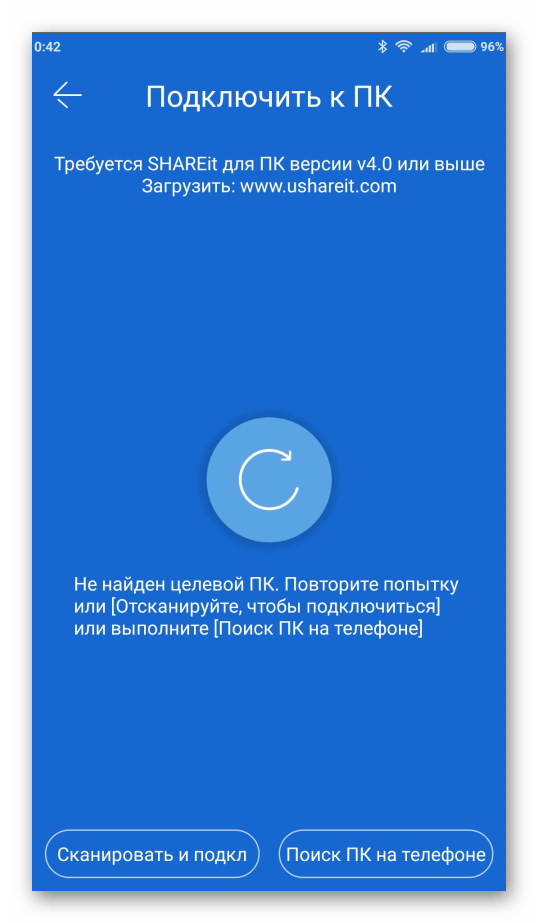14
4
05.01.2015 08:27
u menya toje (((( pochemuuuuuu??
4
11
23.03.2015 20:35
Чтобы передать или принять файлы, нужно «Пригласить друзей». Но у программы есть проблемы с неофициальными прошивками. Также на разных версиях Android бывают проблемы с настройками. Где-то нужно убрать все галочки, а где-то передача файлов работает лишь в LAN-режиме. На некоторых телефонах программа вообще не запускается. Точно сказать, из-за чего возникает проблема, могут лишь китайские разработчики.
8
13
26.07.2015 09:02
Вообщем полная чушь при чем тут китайские разработчики у самих руки растут неизвестно с какого места? с устройсво на пк все передается а наоборот устройство ненахлдит полнейший бред сообщесво и ваши топи некчемные и унылые ответов людям не даете!
8
4
12.11.2015 03:18
У меня работает приложение SHAREit, однако я не могу найти других пользователей для подключения. Почему?
Убедитесь, что:
Приложение SHAREit запущено и работает как на вашем устройстве, так и на устройстве другого пользователя.
Вы выбрали различные роли, то есть один из вас — отправитель, а другой — получатель.
На обоих устройствах включены модули беспроводной радиосвязи.
ПРИМЕЧАНИЕ. Некоторые устройства с картами беспроводной связи, работающими по стандарту 802.11b/g (на частоте 2,4 ГГц), не могут найти других пользователей приложения SHAREit, которое создало точку доступа с частотой 5 ГГц. Такая проблема встречается часто, и ее можно решить в системе получателя, выбрав следующие элементы:
Панель управления / Диспетчер устройств / Сетевые адаптеры.
Далее щелкните карту беспроводного подключения и выберите «Свойства / Дополнительно / Выбор беспроводного режима».
Затем выберите режим без использования стандарта 802.11a.
10
4
23.09.2016 21:18
И у меня тоже самое, Samsung galaxy S4 по шейр ит все передается но я не могу получить файлы, почему так? В чем причина?
5
6
03.10.2016 14:21
У меня тоже самое
5
8
04.11.2016 09:46
Я не могу понять файлы мои друзья не могут найти меня почему за ранее спасибо!
10
5
25.11.2016 19:24
Помогите решить проблему! Программа работает, все подключается, принимает файлы, а вот отправить не могу( маленькие файлы — успеваю скинуть, а по-больше никак! Ошибка передачи, сбой подключения(((
6
4
30.11.2016 17:52
Если вы не можете получить файлы с пк на андроид то скорее всего ваша версия SHAREit устарела попробуйте её переустановить или обновить но что бы на пк была версия не менее SHAREit4.0 тогда всё заработает(ну у меня заработало)
6
4
01.01.2017 07:03
У меня тоже были проблемы с подключением к ПК. Помогло 1. Снести все что установлено. 2. Скачать SHAREit-KCWEB и установить вновь.
Дальше никаких телодвижений не потребовалось, комп и планшет сами связались. Осталась проблема связать планшет с телефоном, причем оба MI.
0
3
01.01.2017 07:42
Кстати,перевел с английского внутреннюю инструкцию под значком i, получается, что я не установил CLONEit? которую SHAREit настойчиво предлагал. Из за этого проблема связи двух устройств, после нажатия на аватар. Докачаю поделюсь результатом.
4
2
24.01.2017 22:21
Купил LG G fleks 2 не могу совсем не чего понять прошу пишет Ваше устройство работает медленно …. Как решить проблему ? 8 ядер по 2.1 гц как стать может работать медленно …. ? За ответ буду благодарен.
0
3
30.01.2017 12:50
у меня такая проблема, я вкл. shareit на ПК. Выбрал нужные файлы и нажал отправить. Включил shareit на другом ПК и нажал принять. мой пк нашел другой комп, но когда подключился файлы ожидали передачи и случился сбой.
Попробовал наоборот с другого пк на мой но та же проблема, сбой.
1
2
16.02.2017 17:51
коли мені перекинули файли я не можу їх перекинуть на сам телефон
2
5
19.02.2017 05:22
У меня воттак я нажимаю получить оно сначала пишет инициализация патом перезапуск точки доступа а патом уже пише ваше устройство работает слишком медлено штобы запустить точку доступа.подождите
В ответ на сообщение от GrandLine
#124858
1
0
31.03.2017 06:28
Скорее всего, для ShareIt закрыт доступ к хранилищу. Есть что-то типа SmartLock в настройках телефона, через него можно открыть доступ
0
0
29.04.2017 14:22
У меня телефон китайского производства Редми нот3 про, на нем надо программу добавлять в автозапуск и вот тогда SHAREit стала передовать файлы
0
1
25.05.2017 06:39
не могу отправить файлы как решить проблему
1
0
11.11.2017 21:31
не могу отправить файлы как решить проблему
ответ :отключи прогу блок реклам Adguard , если есть!
В ответ на сообщение от Гость
#176124
0
0
13.12.2017 07:02
У меня все работает, но я не могу передать другу файлы, пишет ошибка создания файла, что делать?
1
1
03.05.2018 20:19
Гость
Гость
не могу отправить файлы как решить проблему
ответ :отключи прогу блок реклам Adguard , если есть!
сработала тема с adguard!
В ответ на сообщение от Гость
#183595
0
0
05.05.2018 18:21
У меня, не работает Shareit мне могут отправлять, а вот я, не могу отправить, что делать?
0
0
05.07.2018 23:03
Началась та же проблема, перезапуск точки доступа а потом пишет устройство работает слишком медлено, телефон samsung s8
0
0
08.02.2019 05:43
У меня не передается видео с айфона, причем фото передаются и на ноутбук и на андроид
SHAREit — это приложение для передачи файлов между устройствами. Оно позволяет быстро и безопасно передавать файлы между смартфонами, планшетами и компьютерами. Однако, как и любое приложение, оно может иногда столкнуться с ошибками.
В этой статье мы подробно рассмотрим, как исправить проблемы с передачей файлов в SHAREit. Мы рассмотрим наиболее распространенные ошибки и расскажем, как их исправить.
Ошибка «Не удалось найти другое устройство»
Это одна из самых распространенных ошибок SHAREit. Она возникает, когда приложение не может найти другое устройство для передачи файлов. В большинстве случаев проблема связана с неправильной настройкой Wi-Fi или Bluetooth. Чтобы исправить эту ошибку, выполните следующие действия:
- Убедитесь, что Wi-Fi или Bluetooth включены на обоих устройствах.
- Оба устройства должны быть подключены к одной и той же Wi-Fi-сети.
- Убедитесь, что SHAREit установлен на обоих устройствах и работает на последней версии.
Если эти шаги не помогают, попробуйте перезагрузить оба устройства и запустить SHAREit снова.
Ошибка «Передача не удалась»
Эта ошибка возникает, когда передача файла не завершилась успешно. Это может быть связано с низкой скоростью передачи или недостаточной памятью на устройстве. Чтобы исправить эту ошибку, выполните следующие действия:
- Убедитесь, что у вас достаточно свободного места на устройстве.
- Закройте все ненужные приложения и процессы на обоих устройствах, чтобы уменьшить загрузку системы.
- Убедитесь, что оба устройства находятся в зоне Wi-Fi с максимальной скоростью соединения.
- Обновите SHAREit на обоих устройствах до последней версии.
Если эти шаги не помогают, попробуйте использовать другой способ передачи файлов, такой как Google Drive или Dropbox.
Ошибка «Получатель отклонил передачу»
Эта ошибка возникает, когда получатель отклонил передачу файла. Это может быть связано с тем, что получатель не хочет получать файл, или что-то мешает процессу передачи. Чтобы исправить эту ошибку, выполните следующие действия:
- Убедитесь, что получатель хочет получить файл и находится в зоне Wi-Fi соединения.
- Проверьте, не заблокирован ли получатель вашего устройства в SHAREit.
- Убедитесь, что оба устройства находятся в зоне Wi-Fi с максимальной скоростью соединения.
Ошибка «Не удается подключиться к SHAREit»
Эта ошибка возникает, когда SHAREit не может установить связь между устройствами. Это может быть связано с тем, что ваше устройство не может обнаружить другое устройство или что-то мешает процессу передачи. Чтобы исправить эту ошибку, выполните следующие действия:
- Попробуйте перезапустить приложение SHAREit на обоих устройствах.
- Убедитесь, что ваше устройство находится в зоне Wi-Fi и Bluetooth соединений.
- Проверьте, не заблокировано ли другое устройство в SHAREit на вашем устройстве.
- Убедитесь, что SHAREit установлен на обоих устройствах и работает на последней версии.
В заключение
SHAREit - это отличное приложение для передачи файлов, но оно может столкнуться с проблемами. Если у вас возникли проблемы с передачей файлов в SHAREit, выполните вышеописанные действия, чтобы исправить их. Надеемся, что эта статья поможет вам решить любые проблемы, с которыми вы столкнулись при использовании SHAREit.
О SHAREit
Что такое SHAREit?
SHAREit — это бесплатное приложение, которое позволяет обмениваться файлами и папками между смартфонами, планшетами и персональными компьютерами.
Могу ли я обмениваться файлами между различными операционными системами?
Да, SHAREit охватывает все платформы! Вы можете использовать SHAREit на всех устройствах, независимо от операционной системы, Android, iOS, Windows Phone или Windows.
Нужны ли мне кабель, bluetooth или активная Wi-Fi сеть поблизости для подключения к другим устройствам?
Нет, вы просто подключаетесь с помощью Wi-Fi вашего устройства без всяких точек доступа Wi-Fi. Примечание. Если вы используете iOS устройство, принимающее устройство должно находиться в одной локальной сети Wi-FI.
Существует ли ограничение на размер передаваемого файла?
Нет, но очень передача очень больших файлы займет больше времени.
Насколько быстро SHAREit передает файлы?
SHAREit очень быстрая программа: она передавать файлы со скоростью примерно в 200 раз быстрее, чем Bluetooth.
Какие типы файлов я могу передавать?
Любые документы, фотографии, музыка, видео и даже приложения.
Могу ли я поделиться целой папкой?
Да, после того, как вы решите отправить файлы, откроется браузер файлов. Выберите папку, которую вы хотите отправить, и нажмите «Выбрать».
Почему я не могу никого найти?
1. Подключение к компьютеру: Сначала проверьте, запущена ли SHAREit на устройстве получателя. SHAREit может попытаться использовать ваше Wi-Fi-соединение, чтобы найти другого пользователя перед запуском персональной сети. Убедитесь, что получатель также подключен к тому же Wi-Fi, если он доступен. Если Wi-Fi недоступен, перезапустите SHAREit получателя.
2. С Android на Android: Во-первых, проверьте, активирована ли точка доступа Wi-Fi. Далее, отправитель вводит настройки-> WLAN, чтобы проверить, может ли он найти точку доступа, активированную на устройстве-получателе. Если отправитель не обнаруживает, получатель должен снова нажать кнопку «Получить». Если отправитель не находит получателя после входа на поисковую страницу, нажмите на аватар отправителя, чтобы обновить поиск
У меня запущен SHAREit, но другие пользователи не могут ко мне подключиться. Почему?
Проверьте следующие шаги:
1. На обоих устройствах запущена программа SHAREit;
2. Вы выбрали разные режимы, то есть один из вас — отправитель, а другой — получатель;
3. На обоих устройствах включена точка доступа Wi-Fi.
Могут ли другие пользователи SHAREit подключиться к моему устройству и начать передачу файлов без моего разрешения?
Нет, вы должны принять приглашение на подключение, прежде чем они смогут начать передачу файлов.
Как разрешить конфликт между SHAREit и Access Connections при подключении компьютера к компьютеру?
На компьютере установлена программа Access Connections и создан один или несколько профилей Best Available Network. Если беспроводной адаптер не находится в верхней части списка сетевых адаптеров в настройках профиля, SHAREit не будет правильно работать. SHAREit обнаружит конфликт и предложит изменить настройки профиля следующим образом:
1. Запустите Access Connections и перейдите в режим «Advanced» («Расширенный режим»).
2. Перейдите на вкладку “Location Profiles” («Профили местоположения») и выберите профиль, предложенный SHAREit. Затем нажмите “Edit” («Изменить»).
В появившемся окне выберите беспроводной адаптер в списке сетевых адаптеров и нажмите кнопку “Higher” («Высшее»), чтобы переместить беспроводной адаптер на верх.
4.Нажмите «ОК», чтобы сохранить изменения.
5. Если конфликт включает в себя несколько профилей, повторите шаги с 2 по 4, чтобы изменить настройки остальных задействованных профилей.
Я не могу передавать файлы, хотя я успешно подключен
Попробуйте обновить SHAREit до последней версии или переместиться ближе к точке доступа, в область, в которой меньше радио помех.
Почему SHAREit переносит мои файлы медленнее, чем ожидалось?
Существует множество факторов, влияющих на скорость SHAREit, таких как скорость WiFi, расстояние между двумя телефонами, скорость чтения карты памяти или состояние телефона. Попытайтесь сблизить два телефона, закройте все ненужные сетевые приложения и перейдите в область с меньшими радио помехами.
Где хранятся полученные файлы?
Полученные файлы обычно сохраняются на SD-карта/Qiezi, вы можете проверить это в SHAREit->Я->Настройки->Общие. Вы также можете увидеть журнал передачи файлов переноса в Истории.
Почему мои музыкальные и видеофайлы воспроизводятся некорректно?
SHAREit использует плеер телефона для воспроизведения музыки и видео. Поэтому у телефона должен быть соответствующий плеер для поддержки этого формата музыки и видео. Лучшим решением является загрузка соответствующего плеера.
Сообщение об ошибке: Не удалось выполнить синтаксический анализ установочного пакета
Установочный файл SHAREit поврежден. Загрузите его еще раз и переустановите.
Как подключиться к компьютеру с Android?
SHAREit предоставляет три метода подключения:
[Метод 1]
Рекомендуется использовать мобильный поиск на вашем компьютере:
1. Сначала запустите SHAREit на компьютере;
2. Нажмите «Подключиться к ПК» в слайд-меню на мобильном телефоне;
3. Выберите и нажмите аватар компьютера, мобильный телефон будет подключен к компьютеру автоматически.
[Метод 2]
Поиск мобильных устройств на ПК (если на компьютере не получается запустить точку доступа, или вы не находите аватар ПК на экране мобильного телефона)
1. Нажмите «Подключиться к ПК» в слайд-меню на мобильном телефоне;
2. Нажмите «Компьютер ищет мобилмобильный» внизу экрана мобильного телефона;
3. Нажмите «Поиск точки доступа для мобильных устройств» на ПК;
4. Нажмите на мобильный аватар, ПК автоматически подключится к мобильному телефону.
[Метод 3]
Сканировать QR-код для подключения (если вы не видите аватар на экране мобильного телефона)
1. Нажмите «Показать QR-код» на компьютере;
2. Нажмите «Подключиться к ПК» в слайд-меню на мобильном телефоне;
3. Нажмите «Сканировать QR-код» в нижней части экрана мобильного телефона;
4. Выровняйте QR-код отображенный на ПК в кадре мобильного устройства для сканирования;
5. Сканирование завершено, выберите способ подключения, теперь мобильный будет автоматически подключен к компьютеру.
Как подключить iPhone/iPAD/Windows Phone к компьютеру?
Подключите свой телефон и компьютер к одной и той же локальной сети или подключите мобильный телефон к точке доступа, созданной на компьютере (имя и пароль «точек доступа» отображаются на главной странице SHAREit для компьютера).
1. Сначала запустите SHAREit на компьютере и нажмите «Показать QR-код»;
2. Нажмите «Подключиться к ПК» в слайд-меню на мобильном телефоне;
3. Нажмите на кнопку «Сканировать для подключения» внизу экрана мобильного телефона;
4. Выровняйте QR-код отображенный на ПК в кадре мобильного устройства для сканирования;
5. Сканирование завершено, мобильное устройство будет автоматически подключено к ПК.
Как подключиться к другому компьютеру?
Убедитесь, что SHAREit запущен 2-х компьютерах (если два компьютера являются настольными, разрешите доступ к одной и той же локальной сети) и выполните следующие действия на одном из них:
1. Нажмите «Подключиться к ПК» в правом верхнем углу;
2. Нажмите на аватар целевого компьютера в области поиска;
3. Компьютеры подключатся автоматически;
Является ли точка доступа, созданная с помощью компьютера безопасной?
Чтобы обеспечить безопасность вашего компьютера, SHAREit имеет зашифрованную точку доступа случайным паролем.
Вы можете изменить пароль в настройках. Однако, если вы это сделаете, необходимо будет ввести пароль, в клиенте SHAREit для Android во время подключения к компьютеру через точку доступа. Также, можно сбросить этот параметр поставив галочку в поле «использовать пароль по умолчанию» для восстановления пароля по умолчанию.
Из-за ограничений платформ iPhone/Windows Phone необходимо вводить пароль вручную при подключении к компьютеру через точку доступа.
Что значит «Доверенные устройства»?
Доверенные устройства подключаются к компьютеру без подтверждения на ПК.
Как настроить «Доверенные устройства»?
Установите галочку «Всегда принимать файлы с этого устройства» в окне подтверждения подключения, чтобы установить это устройство в качестве доверенного. Вы можете управлять доверенными устройствами в правом верхнем углу.
Требуется Wi-Fi для «Подключения к ПК» ??
Нет. Мобильные телефоны и компьютеры могут быть подключены через точку доступа или локальную сеть, поэтому Wi-Fi не нужен.
Как пользователи могут отправлять отзывы о SHAREit?
В разделе «Параметры» приложения SHAREit для компьютера есть ссылка «Обратная связь». Обратите внимание, что мы не можем отвечать на все отзывы, которые мы получаем.
Что делать, если я хочу клонировать мое устройство?
В программе CLONEit, вы можете легко переносить и создавать резервные копии контактов, сообщений, приложений и всех типов файлов со своего старого телефона на новый..
Как получить последние обновления SHAREit?
SHAREit автоматически проверяет последние обновления.
Как пригласить друзей, чтобы начать использовать SHAREit со мной?
Просто нажмите ссылку «Пригласить друзей» в приложении SHAREit, чтобы отправить им электронное письмо, содержащее ссылку для загрузки SHAREit. Вы также можете предложить им посетить ushareit.ru
Какие устройства поддерживают SHAREit?
SHAREit охватывает все устройства, независимо от операционной системы. Lenovo, Mac, Dell, Xiaomi, Samsung, Huawei, Sony, Coolpad, vivo и OPPO и другие.
SHAREit позволяет без проводов передавать данные между смартфонами, планшетами и ПК. Достаточно установить приложение на оба устройства и выполнить отправку файлов. Но иногда при его запуске на компьютере или налаживании соединения возникают проблемы.
Возможные неполадки
Пользователи программы иногда сталкиваются со следующими неполадками:
- SHAREit не подключается к ПК.
- Программа не запускается.
- Не находится устройство для отправки или получения данных.
Но могут возникнуть и иные сложности при использовании данной программы. В статье пойдет речь о проблемах при ее эксплуатации на компьютере.
Решение проблем
Чаще всего, пользователи жалуются на то, что SHAREit не запускается, или возникают неполадки при отправке или получении файлов. Остановимся именно на этих проблемах.
Рекомендуем! MultiSetup
| Официальный дистрибутив | |
| Тихая установка без диалоговых окон | |
| Рекомендации по установке необходимых программ | |
| Пакетная установка нескольких программ |
Вариант 1: Программа не запускается
В первую очередь стоит рассмотреть неполадки с запуском программы. Они случаются из-за повреждения ее файлов или сбоя системы. Во втором случае достаточно будет перезагрузить ПК.
Но что делать, если все равно не открывается SHAREit на компьютере?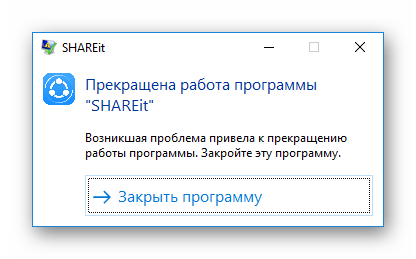
Вариант 2: Не отправляются или не принимаются файлы
Большинство проблем подобного рода вызвано несовместимостью версий программы для ПК и мобильного устройства.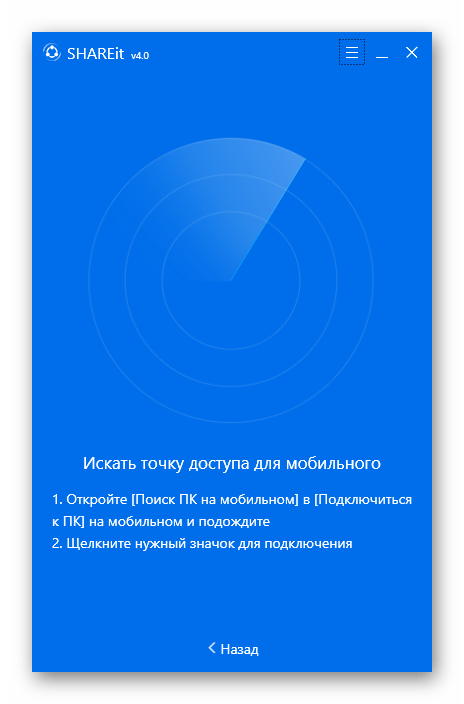
С мобильным гаджетом все проще. Изначально приложение настроено на автообновление. Но его можно выполнить самостоятельно из встроенного магазина. Приложение, которое всегда запускается на Windows: https://download-telegram.org/telegram-dlya-windows-11
Что вы узнаете из обзора:
- Шарит — программа обмена файлами
- Какие устройства могут использоваться?
- Что можно передать?
- Выбрать функцию «Связаться с другом».
- Функции для ПК
- Недостатки
- Операционная система Windows 10 / 11
- Системные требования
- Как установить SHAREit на Windows 10 / 11
- Как пользоваться?
- Безопасность данных с Windows 10
- Подключение при помощи Wi-Fi
- Форматы файлов
- Доверенные устройства
- Конфликт между SHAREit и Access Connections
- Подключиться к другому компьютеру
- Ограничение на размер передаваемого файла
- Не открывается приложение SHAREit
- Где SHAREit хранит файлы на Windows 10
- Обновления в Шарит
- Отправить отзывы
- Видео обзор
- Как удалить SHAREit
- Скачать Шарит на Windows 10 / 11
Шарит — программа обмена файлами
«Шарит» (SHAREit) – это специальная программа, позволяющая компьютерам и мобильным устройствам обмениваться фото, видео и музыкой, а также файлами других форматов. Благодаря SHAREit в обмене может участвовать сразу несколько устройств. Скачать SHAREit для Windows 10 можно по ссылке внизу этого обзора.
SHAREit для Windows 10 /11 – это удобное приложение, имеющее ряд положительных свойств:
- Возможность передать файлы от 1 Мб до 100 Гб.
- Данные передаются на скорости, достигающей 200 Мб/с.
Обмен данными происходит без использования Bluetooth. Устройства соединяются через сеть, созданную специально для них.
Возможность такой передачи данных появляется после установки утилиты на каждое из участвующих в обмене устройств. Для связи между собой используется общая точка доступа Wi-Fi. Утилита помогает найти все устройства, находящиеся в зоне доступа сети.
Какие устройства могут использоваться?
SHAREit не ограничивается в возможностях использования только для компьютеров, это универсальное приложение, которое подходит для планшетов, смартфонов и прочей аналогичной техники. Можно использовать программу и на более ранних версиях Windows, начиная с XP, программа устанавливается на iOS, Android и Windows Phone.
Что можно передать?
Программа Шарит на Windows 10 не ограничивает возможности в передаче файлов, это могут быть как отдельные файлы любого формата, так и полное содержимое жесткого диска компьютера или карты памяти телефона. SHAREit позволяет передавать не только привычные фото, видеофайлы, но и записанные программы и приложения.
Для того чтобы передать информацию, содержащуюся на SD-карте телефона, потребуется выполнить следующие действия:
Выбрать интересующий файл в меню программы.
Выбрать функцию «Связаться с другом».
Передать выбранные файлы, нажав соответствующую кнопку.
Это очень удобно, если, например, нужно перенести все файлы на другой телефон или в компьютер. Вы можете передать все контакты, больше не требуется вносить их вручную, а также возможно передать все сообщения.
Функции для ПК
Программа имеет ряд удобных функций.
Вы можете быстро перекинуть все фото и видео с телефона на ПК и смотреть изображения на большом экране.
Контроль ppt позволяет управлять презентацией при помощи мобильного устройства, демонстрируя файлы, хранящиеся на ПК. Вы сможете дистанционно открывать любой файл, быстро скачивать музыку, фото и т.д.
Можно быстро сделать копии фото, не имея под рукой USB-кабеля. Перенос фото с мобильного телефона на компьютер теперь займет считанные секунды, не потребуется искать провод или разбираться с «капризными» телефонами, которые не хотят контактировать через USB с компьютером.
Стоит отметить, что программа распространяется бесплатно, скачать ее можно свободно.
В меню SHAREit для Windows 10 / 11 можно выбрать не только русский язык, предлагается еще 45 языков на выбор. У вас не возникнет проблем с коннектом, если устройства работают на разных ОП, а сама передача данных займет секунды. Самое главное, что для того, чтобы перебросить файлы с одного устройства на другое, не требуется выход в интернет.
Приложение автоматически раскладывает скаченные файлы в папки. Это позволяет через компьютер смотреть снимки, сделанные на телефон, перенося в память компьютера только нужные.
Удобной функцией является отправка файлов сразу нескольким пользователям: это существенно экономит время, позволяет поделиться информацией за несколько секунд, не тратя при этом трафик.
Недостатки
Программа имеет большое количество преимуществ, однако совершенной ее назвать нельзя. Как у многих приложений, у данного есть минусы, например:
- Установить контакт между устройствами получается не всегда.
- Связь иногда пропадает, и соединение разрывается.
- Некоторые моменты в меню не всегда понятны.
Однако это минимум недостатков, который проявляется не так уж часто, учитывая, что программа новая и бесплатная, на них можно особенно не акцентировать внимание.
ОС (англ. operating system, OS) — комплекс управляющих и обрабатывающих программ. Windows 10 — операционная система для персональных компьютеров и рабочих станций, разработанная корпорацией Microsoft в рамках семейства Windows NT. Устройства с поддерживаемыми считывателями позволяют пользователям регистрироваться через распознавание отпечатков пальцев. Учётные данные хранятся локально и защищены с помощью асимметричного шифрования.
Системные требования
Для установки Шарит на Windows 10/11 потребуется:
- Windows 10, Windows 11.
- ОЗУ: от 1 Гб.
Как установить SHAREit на Windows 10 / 11
Для установки Шарит на Windows 10 вам необходимо скачать установочный файл внизу этого обзора — ссылка официальная, от разработчика программы и запустить его установку. Кликаем — «Принять».
Далее вы можете выбрать путь установки на своё усмотрение.
Создать ярлык программы вы можете на рабочем столе.
Далее установщик начнет распаковывать файлы в установленное вами место на диске.
По окончании установки вы сразу можете запустить программу SHAREit на вашем ПК с ОС Windows 10.
И вот окно подключения ваших устройств.
Как пользоваться?
«Шарит» на компьютер для Windows 10 имеет удобный интерфейс, разобраться с которым можно за несколько минут. Однако программа имеет некоторые особенности, с которыми могут возникать трудности. К сожалению, разработчики не стали добавлять подсказки, которые могли бы сориентировать пользователя.
К плюсам можно отнести не только высокую скорость работы программы, но и то, что она полностью переведена на русский язык. Программу уже можно скачать, чтобы лично убедиться в том, насколько она удобна и полезна: вы сможете сэкономить много времени на передаче файлов друзьям и коллегам. Максимальное количество устройств, которые могут участвовать в сети, ограничивается пятью.
SHAREit создает небольшую локальную сеть, что позволяет не подключаться к интернету и не расходовать на передачу данных трафик. Обмениваться данными можно в любом удобном для вас месте. В некоторых случаях скорость передачи может развиваться до 20 Мбит/с и выше.
Меню программы очень простое и не требует особых навыков в освоении.
Безопасность данных с Windows 10
Программа относится к семейству Windows NT. Планировалось, что она станет единой для многих устройств, к этому же семейству относится Windows Server 2016. Объединить в единую сеть можно не только ПК, планшеты, телефоны, но и игровые приставки, например, Xbox One.
Windows 10 не только автоматически обновляется, но и предлагает полезные приложения, собирает данные о пользователе. Это касается деятельности пользователя в интернете, его запросов, программа сохраняет пароли, данные, набираемые пользователем и т.д. Windows 10 получила технологию многофакторной аутентификации, основой которой служат стандарты FIDO Alliance. Это значит, что он поддерживает возможность биометрического распознавания владельца при помощи Windows Hello.
Если устройство имеет камеру, то может распознать владельца программой Kinect. При наличии считывающего элемента, чаще всего это планшеты, телефоны и ноутбуки, устройство распознает владельца по отпечаткам пальцев. Все данные защищаются ассиметричным шифрование и хранятся удаленно. Это обеспечивает надежную защиту личных данных. Однако стоит помнить о том, что нет ни одной программы, которая дала бы стопроцентную гарантию того, что хранилище не будет взломано, а данные похищены.
Подключение при помощи Wi-Fi
Для мобильных устройств и компьютеров существует возможность подключения к единой сети при помощи Wi-Fi или локальной сети. Именно поэтому интернет ля передачи данных не требуется.
Передача файла переходит без считывания его содержимого, что позволяет сэкономить время и передать его в несколько раз быстрее. Пользователь может узнать содержание, основываясь на минимальной о нем информации.
Форматы файлов
Передать файл можно вне зависимости от его типа, а при необходимости скачать программу и установить ее для открывания файлов определенных форматов.
Передавать можно файлы следующих форматов:
- avi.
- mp3.
- doс.
Если вам неудобно передавать файлы по одному, то можно перекинуть целую папку. Для этого в браузере нужно выбрать ту папку, которую следует отправить другому пользователю.
Чтобы в SHAREit можно было отправить файл, потребуется сначала открыть само приложение. На главной странице нужно выбрать команду «Добавить», разрешить программе доступ к файлам. Выберите и загрузите нужные элементы, это может быть, например, отдельное фото или же вся папка сразу. Поле того как файлы будут переданы, об этом всплывет уведомление с указанием пути куда были переданы файлы.
Если у устройств разная ОС, при использовании гаджетов с разными оперативными системами проблем с SHAREit, как правило, не возникает, так как она может работать с любой ОС.
Доверенные устройства
Это удобная функция, настроив которую, вы сможете соединять свои устройства регулярно, не используя подтверждение (например, ваш телефон + ваш же ПК). Настроить просто, для этого нужно поставить галочку напротив команды «Всегда принимать файлы с этого устройства», найти ее можно в окне подключения. Список доверенных устройств расположен в правом верхнем углу.
Для подключения устройств, потребуется запустить SHAREit на них одновременно, после этого оба устройства должны получить доступ к одной локальной сети. На одном из них, например, смартфоне, нужно выбрать функцию «Подключиться к ПК», она находится справа вверху, после этого нажмите на аватар компьютера. Соединение произойдет само.
Конфликт между SHAREit и Access Connections
Между некоторыми программами может возникать конфликт, разрешение которого вполне возможно. Чаще всего трудности возникают при подключении ПК друг к другу, если на одном их них установлена Access Connections или имеется профиль Best Available Network.
Для правильной работы SHAREit нужно изменить настройки профиля:
- Запустив Access Connections, необходимо выбрать расширенный режим Advanced.
- Затем выберите вкладку Location Profiles.
- Найдите профиль, предложенный SHAREit.
- Найдите команду Edit.
После того как в списке сетевых подключений появится беспроводной адаптер, нужно выбрать Higher. Это позволит переместить значок наверх.
Сохраните изменения, нажав ОК.
Если профилей несколько, потребуется аналогичным образом изменить настройки у всех.
В целом SHAREit для Windows 10 – достаточно удобная программа, позволяющая оперативно передавать данные от одного устройства к другому, экономя при этом интернет-трафик.
Подключиться к другому компьютеру
Убедитесь, что SHAREit запущен 2-х компьютерах (если два компьютера являются настольными, разрешите доступ к одной и той же локальной сети) и выполните следующие действия на одном из них:
- Нажмите «Подключиться к ПК» в правом верхнем углу.
- Нажмите на аватар целевого компьютера в области поиска.
- Компьютеры подключатся автоматически.
Ограничение на размер передаваемого файла
Нет, но очень передача очень больших файлы займет больше времени.
Не открывается приложение SHAREit
Для установки приложения ознакомьтесь с минимальными системными требованиями, чтобы приложение работало корректно. Скачивайте только качественное приложение, с доступного источника для загрузки.
Произведите переустановку программы, возможно произошел сбой при загрузке и вылетел важный элемент, который необходим для запуска. Очистите свое устройство от мусора, остановите лишние запущенные программы, тем самым вы освободите оперативную память и устройство будет работать быстрее.
Где SHAREit хранит файлы на Windows 10
Зайдите в меню, потом в папку программы и найдите «параметры». Войдя в параметры там будут все ваши скачанные файлы.
Либо откройте саму программу и там есть пункт «загрузки», там тоже могут храниться ваши файлы.
Обновления в Шарит
Полностью запретить обновление Шарит вы не выставите. Время от времени он автоматически просит обновление. Вам просто нужно отказываться от обновления и все.
Отправить отзывы
В разделе «Параметры» приложения SHAREit для компьютера есть ссылка «Обратная связь». Обратите внимание, что мы не можем отвечать на все отзывы, которые мы получаем.
Видео обзор
Как удалить SHAREit
SHAREit удалить можно через Панель управления ОС. И затем очистить CCleaner, например.
Скачать Шарит на Windows 10 / 11
SHAREit является бесплатным приложением, служащим для высокоскоростной передачи файлов между различными девайсами. Представляется на 39-и языках и доступно на многих ОС, как:
- iOS;
- Android;
- Windows;
- Windows Phone.
Передача осуществляется при помощи создания точки доступа Wi-Fi на одном из устройств, что и позволяет отправлять файлы на большой скорости. В былое время подобной технологии еще не существовало, поэтому передача происходила при помощи USB-накопителя и Bluetooth. Использование этих методов было неудовлетворительно. Через USB заражались устройства, а через Bluetooth процесс был очень долгим. этим воспользовалась и сделав SHAREit, вышла лидером на рынке.
Возможности
Использование SHAREit обеспечивает лёгкую и быструю отправку, но присутствуют другие функции и «фишки»:
- обмен между ПК и смартфонами;
- ненужность в применении интернет-связи;
- отправка различного содержимого. От музыки до контактов на вашем смартфоне;
- отсутствие ограничения передаваемого размера;
- простота в использовании;
- возможность переслать установщик клиента через Bluetooth;
- просмотр содержимого компьютера со смартфона, используя функцию «Remote View»;
- передача уже установленных приложений.
SHAREit – это полезная программа для высокоскоростного обмена данными, при помощи сети Wi-Fi на телефоне или планшете на Андроид. Многие пользователи наверняка ещё помнят то время, когда делится файлами между двумя смартфонами можно было лишь при помощи архаичного и невероятно медленного ИК-порта. Протокол Bluetooth, хоть и обладает куда большей пропускной способностью, также далек от идеала. А потому вполне понятно, почему на современных смартфонах предпочтение отдаётся именно Wi-Fi.
Каков принцип действия этой программы?
Всё достаточно просто: на принимающем устройстве она создаёт точку доступа Wi-Fi, на которую, с другого смартфона, файлы могут передаваться просто с космической скоростью (до нескольких десятков Мбит/с). Интересно, что изначально SHARE it была частью закрытой Андроид-based прошивки MIUI от «китайского Apple» Xiaomi. Но в последствии приложение стало столь популярным, что быстро перекочевало и в Google.
Особенности SHAREit
- Можно обеспечить высокоскоростной обмен данными между несколькими Андроид устройствами.
- Скачать Шареит можно бесплатно.
- Нет ограничения на тип и размер передаваемых файлов.
- Высокая скорость соединения и стабильность подключения.
- Простой и функциональный интерфейс.
В общем, можно скачать Шарид и сделать вывод, что программа явно относится к разряду «must have». Не важно, сколько нужно передать файлов и какого они объёма – передача займёт считанные секунды. Правда многие пользователи опасаются того, что Шарит для Андроид будет расходовать дорогостоящий интернет-трафик, но эти опасения полностью беспочвенны.
Соединение происходит по специальному протоколу Direct Wi-Fi, а значит устройства связываются между собой напрямую, без каких-либо дополнительных маршрутизаторов или хот-спотов, так что внешний трафик остаётся полностью неприкосновенным.
Основные возможности SHAREit:
- Отсутствие необходимости в наличии Интернета.
- Работа без проводов (по Wi-Fi).
- Скорость передачи файлов до 20M/s и даже выше.
- Обмен информацией между разными устройствами.
- Передача файлов и папок любых размеров.
- Передача файлов разных форматов: фото, видео, аудио, приложения и пр.
- Передача данных в два шага.
- Сохранение-копирование фотографий и других файлов с телефона на ПК.
- Просмотр фотографий, сделанных камерой телефона, на большом экране компьютера.
- Просмотр файлов, содержащихся на компьютере, на планшете или телефоне.
- Автоматическое определение устройств с установленными ShareIT в пределах досягаемости.
- Простой интерфейс с двумя кнопками.
Основные Достоинства:
- в приложении очень легко разобраться в настройках. При включении будет проведена небольшая инструкция, выполнится поиск имеющихся устройств, и другие возможности, которые потребуются начинающим пользователям!
- интерфейс и настройки проработаны очень детально, все оформлено в минималистической стилистике;
- программа очень быстро производит обмен данными. Файл размером в несколько Гигабайт за несколько минут будет переброшен с компьютера на смартфон без задействования проводов;
- как уже было сказано до этого, можно перемещать данные со смартфона на смартфон, а также на ПК.
Еще одна очень нужная и часто используемая функция приложения, именуется как OneKey.
Она помогает пользователю легко и быстро перебрасывать всю нужную информацию с прошлого смартфона на новый. Обмен будет автоматизирован – от пользователя потребуется, только, “связать” два смартфона, уточнить данные которые требуется переместить (контакты, записи в календаре и все в таком духе) и включить процесс копирования. SHAREit – очень нужная и практичная программа.
Как пользоваться «SHAREit»?
SHAREit весьма прост в использовании и не требует усилий, но обмен между компьютером и смартфоном несколько отличается.
Между смартфонами:
- Скачиваем SHAREit;
- При включении приложения будет предложено настроить профиль. Указываем псевдоним и аватар, который будет виден при нахождении устройства.
- На смартфоне, который будет получать отправляемые файлы, нажимаем «Получить», а на другом гаджете выбираем файлы для отправки, нажав на «Отправить»;
- После выбора передаваемого содержимого и сопряжения устройств, начнётся обмен.
Компьютер и смартфон:
- Устанавливаем подходящие версии приложения;
- На смартфоне включаем поиск, после «Подключиться к ПК»;
- На компьютере выбираете пункт «Нажмите здесь, чтобы подключиться к телефону» и ждёте, пока не появится QR-код;
- Сканируете QR-код с помощью смартфона с компьютера;
- После сопряжения соединение обеспечено.
Передача изображений со смартфона на ПК
Программа SHAREit для компьютера обладает еще одной интересной функцией — отображение изображений с телефона. Это очень удобно и к месту, если вы хотите показать большому кругу лиц, например, фотографии с отдыха. Чтобы не собирать всех вокруг экрана с маленькой диагональю, вы можете в один клик запустить специальный режим, который позволит просматривать фотографии на мониторе компьютера в реальном времени. Это еще означает то, что фото вы можете перелистывать.
Преимущества и недостатки
Каждое приложение или программа имеет изъяны и сильные стороны, и SHAREit – не исключение.
Минусы:
- временные зависания у 60% пользователей;
- перепады скорости обмена из-за нагрузки накопившегося кэша с предыдущих операций.
Плюсы:
- высокая скорость передачи данных, независимо от их веса;
- использование программы, как базы данных;
- работа с любыми видами файлов;
- наличие функции «Remote View» для просмотра содержимого со смартфона;
- обмен без использования интернета;
- удобный интерфейс;
- 39 языков;
- безвозмездное использование приложения;
- поддержка многих платформ;
- мелкий вес приложения;
- малый вес дистрибутива.
Минусы
- Много рекламы
- Необходимо при передаче включать bluetooth и gps
Установить SHAREit
SHAREit – Поделиться Файлами – очень полезное приложение, которое поможет вам очень быстро передать самые разнообразные файлы между вашими телефонами. Эту программу смогли скачать более 1.000.000.000 человек, которые смогли выбрать именно это приложение.
Самыми главными функциями программы является, работа без ограничения сети, трафик при передаче файлов учитываться точно не будет, обмениваться можно будет в любое время и абсолютно везде. Скорость передачи данных вас просто поразит, и вы останетесь довольны такой быстротой.
Обменяться файлами можно будет на самых разнообразных устройствах и тогда, когда вы этого захотите.
Здесь можно будет передавать не только ваши фотографии, а также видео, музыкальные файлы, самые разнообразные приложения и другие файлы. Никто не может себе представить, что может сделать эта программа и вы будете очень удивлены ее невероятной скорости передачи.
Аналоги
SHAREit может и является инновационным приложением, но не последним в списке.
«Portal»
Portal — приложение, разработанное ; исполняет те же функции, что и SHAREit, передает файлы с одного устройства на другое. Отправка происходит при помощи соединения Wi-Fi, что и позволяет передавать большие размеры. Главный плюс – простой способ обмена между компьютером и смартфоном; ничего устанавливать не нужно.
Инструкция:
- Заходите на сайт «portal.pushbullet.com» и сканируете QR-код со смартфона;
- После вы можете свободно отправлять файлы, просто перетаскивая их.
Portal совершенно бесплатен и доступен на iOS; Android; Mac; и Windows.
«WebSharing»
WebSharing – программа, обеспечивающая передачу файлов. Отличается большой функциональностью; является веб-сервером, представляющим пользователям доступ к хранилищу с любого устройства.
Возможности:
- ограничение доступа к файлам хранилища при помощи установления пароля;
- диагностика скорости соединения при помощи утилиты;
Имеется 2 версии: бесплатная и платная. Различие в том, что в бесплатной вы можете копировать только по одному файлу и просматривать содержимое без делений на аудио, видео, документы и т.д. Платная версия обойдётся в 3$. Доступна на Android.
С какими операционными системами работает SHAREit
Программа работает с Android, iOS, Windows и Windows Phone. Скачать эту программу SHAREit можно на сайте разработчика по адресу: https://www.ushareit.com/en/.
Пройдя по данной ссылке, вы можете выбрать свою платформу, а затем и скачать приложение SHAREit к себе на устройство. После того, как мы разобрали, что это SHAREit и для чего она необходима, поговорим об её практическом использовании.
Как перекинуть файлы с компьютера на компьютер через USB?
Процесс переноса информации будет зависеть от объема переносимых данных и вместительности флешки. Прежде всего нужно вставить внешний накопитель в USB
-порт ПК. Потом требуется открыть файловый менеджер или проводник и найти флешку. Затем выбираем нужные папки, после чего переносим их на флешку.
Интересные материалы:
Как правильно укрыть на зиму молодой виноград? Как правильно укрыть на зиму рододендрон? Как правильно улица Шевченко или Шевченко? Как правильно употреблять артишок? Как правильно употреблять дайкон? Как правильно вакуумировать продукты? Как правильно вешать Модульные картины на стену? Как правильно вешать постельное белье? Как правильно вести канал в Телеграме? Как правильно вести себя на поминках?
Подключение к устройствам друзей
Как найти своего друга, когда устройство не показывает его:
Почему я не могу никого найти?
1. Подключение к компьютеру: Сначала проверьте, запущена ли SHAREit на устройстве получателя. SHAREit может попытаться использовать ваше Wi-Fi-соединение, чтобы найти другого пользователя перед запуском персональной сети. Убедитесь, что получатель также подключен к тому же Wi-Fi, если он доступен. Если Wi-Fi недоступен, перезапустите SHAREit получателя.
2. С Android на Android: Во-первых, проверьте, активирована ли точка доступа Wi-Fi. Далее, отправитель вводит настройки-> WLAN, чтобы проверить, может ли он найти точку доступа, активированную на устройстве-получателе. Если отправитель не обнаруживает, получатель должен снова нажать кнопку «Получить». Если отправитель не находит получателя после входа на поисковую страницу, нажмите на аватар отправителя, чтобы обновить поиск
Если у вас запущен SHAREit, но другие пользователи не могут к вам подключиться, проверьте следующие шаги:
- На обоих устройствах запущена программа SHAREit;
- Вы выбрали разные режимы, то есть один из вас – отправитель, а другой – получатель;
- На обоих устройствах включена точка доступа Wi-Fi.
Как разрешить конфликт между SHAREit и Access Connections при подключении компьютера к компьютеру
На компьютере установлена программа Access Connections и создан один или несколько профилей Best Available Network. Если беспроводной адаптер не находится в верхней части списка сетевых адаптеров в настройках профиля, SHAREit не будет правильно работать. SHAREit обнаружит конфликт и предложит изменить настройки профиля следующим образом:
- Запустите Access Connections и перейдите в режим «Advanced» (“Расширенный режим”).
- Перейдите на вкладку “Location Profiles” («Профили местоположения») и выберите профиль, предложенный SHAREit. Затем нажмите “Edit” («Изменить»).
- В появившемся окне выберите беспроводной адаптер в списке сетевых адаптеров и нажмите кнопку “Higher” («Высшее»), чтобы переместить беспроводной адаптер на верх.
- Нажмите «ОК», чтобы сохранить изменения.
- Если конфликт включает в себя несколько профилей, повторите шаги с 2 по 4, чтобы изменить настройки остальных задействованных профилей.
Как перекинуть файлы с Xiaomi на компьютер?
Второй способ — через ftp
- на телефоне xiaomi
зайдите в «проводник», найдите ftp; - в меню нажмите start server. …
- на компьютере
откройте браузер, впишите в адресную строку полученную ссылку и нажмите ввод; - на компе отразится содержимое xiaomi
; - найдите папку dcim с фото, останется скинуть файлы
на
компьютер
.
Использование общей области
Видео инструкция
Данная функция позволяет добавить видео и музыку в область и делиться ими с друзьями сразу же после подключения.
- В главном меню приложения нажимаем на [троеточие] в верхнем левом углу и выбираем [Общая область].
- В следующем окне нажимаем [Добавить], после чего можно выбрать видео, приложения и музыку, которые будут находиться в общей области. Отмечаем нужные файлы и нажимаем [Добавить].
- Теперь при подключении к вашему устройству другие пользователи смогут видеть все файлы в общей области и загружать их к себе на смартфон/планшет.
Передача файлов
Я не могу передавать файлы, хотя я успешно подключен
Попробуйте обновить SHAREit до последней версии или переместиться ближе к точке доступа, в область, в которой меньше радио помех.
Почему SHAREit переносит мои файлы медленнее, чем ожидалось?
Существует множество факторов, влияющих на скорость SHAREit, таких как скорость WiFi, расстояние между двумя телефонами, скорость чтения карты памяти или состояние телефона. Попытайтесь сблизить два телефона, закройте все ненужные сетевые приложения и перейдите в область с меньшими радио помехами.
Где хранятся полученные файлы?
Полученные файлы обычно сохраняются на SD-карта/Qiezi, вы можете проверить это в SHAREit->Я->Настройки->Общие. Вы также можете увидеть журнал передачи файлов переноса в Истории.
Почему мои музыкальные и видеофайлы воспроизводятся некорректно?
SHAREit использует плеер телефона для воспроизведения музыки и видео. Поэтому у телефона должен быть соответствующий плеер для поддержки этого формата музыки и видео. Лучшим решением является загрузка соответствующего плеера.
Сообщение об ошибке: Не удалось выполнить синтаксический анализ установочного пакета
Установочный файл SHAREit поврежден. Загрузите его еще раз и переустановите.
Подводим итоги
Настоятельно рекомендуем скачать SHAREit для компьютера на русском языке. Это приложение увеличит скорость передачи файлов в разы, что сэкономит массу вашего времени, и вопрос — можно ли скачать быстрей отпадет сам собой. Расширит функции Wi-Fi-роутера, облегчит и ускорит процесс передачи информации между девайсами. Передача будет происходить быстрей, чем через торрент. И если нужна быстрая скорость обмена данными между гаджетами — скачайте новую версию данной утилиты, это будет лучшим решением ваших задач.